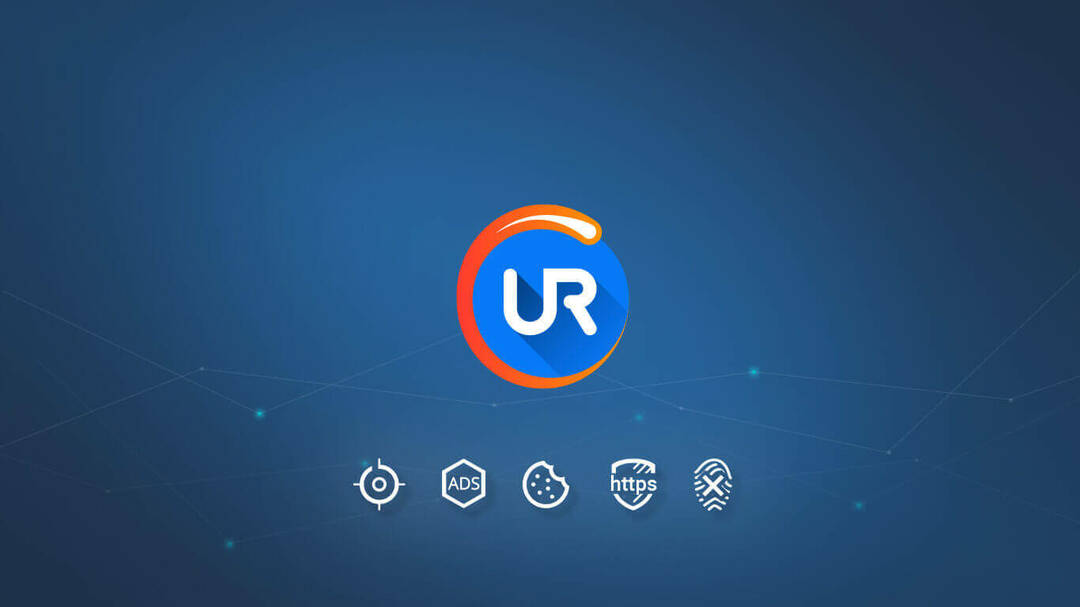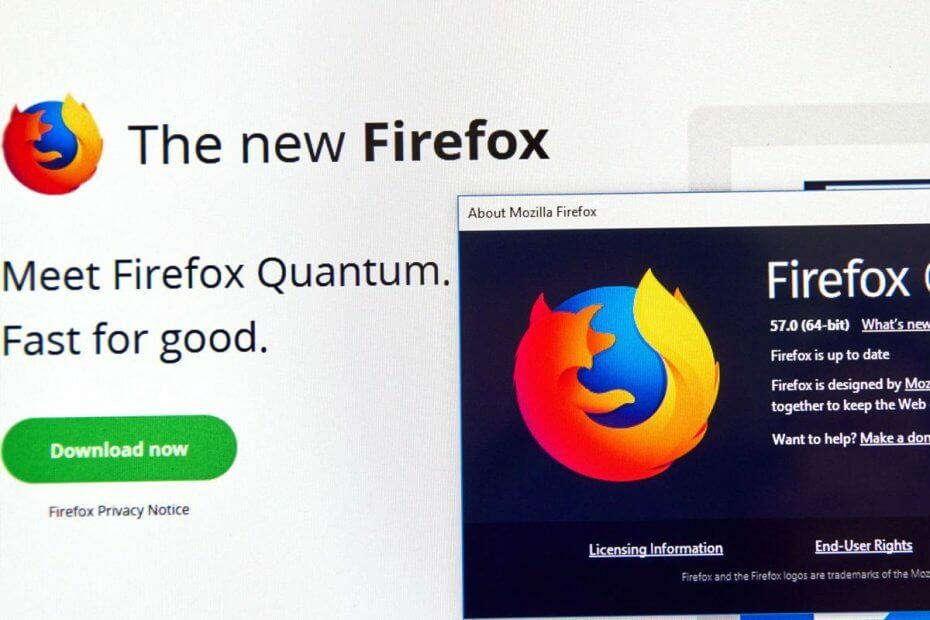- Использование расширений браузера — один из лучших способов включить темную тему в вашем браузере Instagram.
- Пользовательский URL-адрес является временным решением, поскольку он возвращается к значению по умолчанию при перезагрузке страницы.
- Использование темного режима помогает предотвратить утомление глаз от долгой фокусировки на ярком экране телефона.

- Простая миграция: используйте ассистент Opera для переноса существующих данных, таких как закладки, пароли и т. д.
- Оптимизируйте использование ресурсов: ваша оперативная память используется более эффективно, чем в других браузерах.
- Повышенная конфиденциальность: бесплатный и безлимитный встроенный VPN
- Нет рекламы: встроенный блокировщик рекламы ускоряет загрузку страниц и защищает от интеллектуального анализа данных
- Удобство для игр: Opera GX — первый и лучший браузер для игр
- Скачать Оперу
Instagram входит в число самых популярных социальных сетей в мире. Он быстро растет, и время от времени всегда доступны новые обновления для исправления платформы.
Платформы социальных сетей, такие как Instagram, могут вызывать привыкание и быть опасными для нашего здоровья. С момента выпуска темных тем Google и Apple многие разработчики приложений добавляют темные темы в свои приложения.
Темный режим на мобильных устройствах позволяет переключаться между светлым и темным режимами отображения. Он изменяет цветовую схему вашего интерфейса дисплея, чтобы она соответствовала темным цветам.
Однако из-за того, что большинство людей проводят много времени на таких платформах, как Instagram, рекомендуется использовать темный режим. Снижает утомляемость глаз и помогает сосредоточиться.
Кроме того, он уменьшает количество синего света, проходящего через глаза.
Кроме того, многие люди не знают, как включить темный режим Instagram. Браузерное приложение Instagram работает как мобильное приложение, и вы можете использовать темную тему.
В этой статье вы найдете советы по включению темного режима в разных операционных системах.
Есть ли темный режим для браузера Instagram?
Есть способы включить Dark Mode для браузеров Instagram. Этот режим ограничен мобильными приложениями Instagram и некоторыми другими функциями. Это не означает, что вы не можете использовать Dark Mode для Instagram в своих браузерах.
Хотя это может быть не от разработчиков Instagram, вы можете внести некоторые изменения на своем устройстве, которые повлияют на отображение Instagram. Есть несколько способов обойти это, о которых мы поговорим позже в этой статье.
Полезен ли темный режим для глаз?
Простой ответ - да. Яркость — это то, что может повредить глаза, в зависимости от того, как долго вы подвергаете глаза воздействию света.
Использование темного режима уменьшает количество синего света от света и предотвращает связанные с ним головные боли. Кроме того, это помогает сосредоточиться на том, что вы делаете на своем устройстве, не напрягая зрение.
Темный режим всегда щадит глаза, особенно при работе до поздней ночи. Он снижает яркость вашего устройства до менее опасного уровня. Таким образом, темный режим полезен для глаз, и вы должны его использовать.
Как включить темный режим в браузере Instagram?
1. Включить темный режим в моем браузере Instagram (на рабочем столе)
1.1 Используйте собственный URL
- Запустите браузер (темный режим применяется к Chrome, Firefox, Edge, Safari и другим браузерам).
- Нажмите Адресная строка в верхней части экрана и введите https://www.instagram.com/?theme=dark.

- нажмите Войти ключ для загрузки URL.
Обратите внимание, что загрузка веб-страницы Instagram с пользовательским URL-адресом темной темы не переводит ее в темный режим навсегда. Следовательно, Instagram вернется к теме отображения по умолчанию.
Однако, чтобы вы всегда открывали режим темной темы, добавьте ссылку в закладки и используйте ее всякий раз, когда хотите использовать Instagram.
1.2 Используйте флаг Chrome
- Запустите браузер на вашем ПК.
- Нажмите на адресную строку и введите браузер имя://флаги (Если вы используете Chrome, вы вводите хром://флаги для Instagram Dark Mode Chrome).

- На Флаг страницу, нажмите на строку поиска и найдите темный.
- Нажмите на Кнопка по умолчанию против Автоматический темный режим для веб-контента возможность открыть раскрывающийся список и выбрать включить из раскрывающегося списка.

- Закройте и перезапустите браузер, затем откройте Instagram.com, чтобы загрузить темный режим.
Подобные экспериментальные флаги доступны только для Google Chrome и других браузеров на основе Chromium. Это позволяет принудительно включить темный режим для сети Instagram и другого веб-контента.
1.3 Используйте расширение Dark Mode для Instagram
- Перейти к Интернет-магазин Chrome и искать Ночной режим для Instagram.
- В правой части экрана нажмите на Добавить в Chrome и нажмите на Добавить расширение вариант.

- Открытым Инстаграм на новой вкладке и нажмите кнопку Ночной режим для Instagram расширение в правом верхнем углу экрана.

Совет эксперта: Некоторые проблемы с ПК трудно решить, особенно когда речь идет о поврежденных репозиториях или отсутствующих файлах Windows. Если у вас возникли проблемы с исправлением ошибки, возможно, ваша система частично сломана. Мы рекомендуем установить Restoro, инструмент, который просканирует вашу машину и определит, в чем проблема.
кликните сюда скачать и начать ремонт.
После этого страница сразу же перейдет из светлого режима в темный режим. В отличие от пользовательского URL-адреса, это расширение сохраняет темную тему даже при перезагрузке страницы. Однако вы можете нажать на значок расширения, чтобы переключиться в легкий режим.
1.4 Используйте простую настройку в Opera
Настройка темного режима в Opera только для доступа через URL, на интеграцию также не распространяется.
- Открой Опера браузер.
- Нажми на Простая настройка в правом верхнем углу.

- Переключение между Темный а также Система и получить доступ к Instagram.
2. Включить темный режим в моем браузере Instagram на Mac
2.1 Включите функцию Dark Mode на вашем Mac
- В левом верхнем углу экрана нажмите кнопку Логотип Apple.
- Нажми на Системные настройки вариант из выпадающего списка.

- На Системные настройки страница, выберите Общий.
- В Общий, выберите Темный вариант от вид меню.

Это мгновенно изменит вашу тему отображения на темный режим. Однако это также влияет на тему отображения вашего браузера. Таким образом, всякий раз, когда вы запускаете браузеры на своем Mac, вы можете загружать Instagram в темном режиме.
Кроме того, обратите внимание, что Safari лучше всего подходит для этого процесса, поскольку он является браузером по умолчанию для устройств Apple. Изменение внешнего вида вашего Mac на темный может включить темный режим браузера Instagram в Safari.
Чтобы переключиться в световой режим, выполните те же действия и выберите свет в меню «Внешний вид».
2.2 Используйте собственный URL-адрес
Как упоминалось ранее, пользовательский URL https://www.instagram.com/?theme=dark включит темный режим Instagram в вашем браузере macOS.
3. Включить темный режим в моем браузере Instagram (iPhone)
- Запустить Настройки приложение на вашем iPhone и нажмите Дисплей и яркость.
- Выбирать Темный от вид опции.

- Запустить браузер сафари и иди к Инстаграм.
Выбор темного режима изменяет тему отображения Safari, поскольку он использует системные настройки по умолчанию. Итак, изменения iPhone влияют на его браузер и загружаемые вами страницы.
Другой способ использования браузера Instagram в темном режиме на вашем iPhone — загрузка страницы через настраиваемый URL-адрес. По загрузке https://www.instagram.com/?theme=dark, вы сможете использовать Instagram в своем браузере в темной теме.
4. Включить темный режим в моем браузере Instagram (Android)
4.1 Включить кнопку темной темы
- Запустить Настройки приложение на вашем Android-устройстве.
- Выберите Отображать вариант, прокрутите вниз до Темная тема вариант и нажмите на него.

- Включите Использовать темную тему кнопка.
Хотя темная тема на устройстве Android работает только с совместимыми приложениями и браузерами, вы все равно можете использовать ее в своем браузере.
- 3 лучших браузера для безупречной потоковой передачи Hulu Live TV
- Измените свой браузер сейчас: 5 лучших браузеров для Apple Music
- Кнопки сайта не работают в браузерах? Вот 6 исправлений
- Установка Firefox застряла? Вот 8 проверенных способов исправить это
4.2 Используйте флаг Chrome
- Запустите браузер на Android-устройстве.
- Нажмите на адресную строку и введите браузер имя://флаги (Если вы используете браузер Chrome, введите хром://флаги для Instagram Dark Mode Chrome).
- На странице флага щелкните строку поиска и найдите темный.

- Нажмите на Кнопка по умолчанию против Автоматический темный режим для веб-контента возможность открыть раскрывающийся список и выбрать включить из раскрывающегося списка.
- Закройте и перезапустите браузер, затем откройте Instagram.com, чтобы загрузить темный режим.
4.3 Попробуйте пользовательский URL
Вы также можете использовать браузер Instagram Dark Mode на своих устройствах Android, используя собственный URL-адрес. Это можно сделать, добавив ?theme=dark в конце Instagram.com.
Как перейти с темного на светлый режим в Instagram?
1. Переключиться на светлую тему в приложении Instagram
- Запустите приложение Instagram на своем устройстве и нажмите на профиль.
- Нажмите символ 3 линии в правом верхнем углу экрана и нажмите Настройки.

- Выбирать Темы.
- Установите флажок «Светлая», чтобы перейти с темной темы на светлую.

2. Отключите темный режим на вашем Android
- Открытым Настройки на вашем телефоне.
- Выберите Отображать вариант.

- Прокрутите вниз до Темная тема вариант и нажмите на него
- Выключить Использовать темную тему кнопка.
3. Отключите темный режим на вашем iPhone
- Запустить Настройки приложение и нажмите Дисплей и яркость.
- Под вид, Выбрать Легкий.

- Запустите Instagram, и он загрузится в режиме светлой темы.
Использование темного режима для Instagram в вашем браузере очень просто, если вы будете следовать приведенным выше советам. Более того, опция пользовательского URL-адреса работает для всех браузеров в разных ОС (операционных системах), но всегда является временной.
Однако использование расширений браузера Dark Mode позволит вам загружать веб-сайты с темной темой даже при перезагрузке.
Иногда можно столкнуться ошибки при использовании Instagram с VPN, что раздражает. Кроме того, вы должны знать о распространенных проблемах, таких как Instagram не работает в Google Chrome.
 Все еще есть проблемы?Исправьте их с помощью этого инструмента:
Все еще есть проблемы?Исправьте их с помощью этого инструмента:
- Загрузите этот инструмент для восстановления ПК получил рейтинг «Отлично» на TrustPilot.com (загрузка начинается на этой странице).
- Нажмите Начать сканирование чтобы найти проблемы Windows, которые могут вызывать проблемы с ПК.
- Нажмите Починить все для устранения проблем с запатентованными технологиями (Эксклюзивная скидка для наших читателей).
Restoro был скачан пользователем 0 читателей в этом месяце.